用Photoshop制作功夫熊猫壁纸
一起ps吧 人气:0先看效果图。

新建文档,尺寸489x326像素,#6d0000和#540000直线渐变。滤镜>纹理>纹理化。
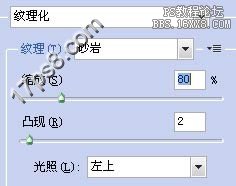
得到下图效果。

打开功夫熊猫图片,去背,复制粘贴到文档中,缩放。

建新层,用直线套索画下图所示选区,填充黑色。

填充设为20%,ctrl+J复制一层,添加图层样式。
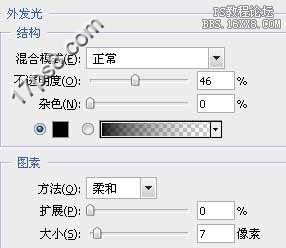

将填充归零,得到下图效果。

新建层,与之合并,画一椭圆选区,羽化20,删除。

建新层图层2,用椭圆画一选区,填充白色。

去掉选择,图层模式叠加,高斯模糊,不透明度55%。
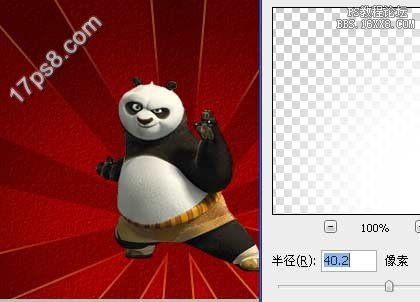
在熊猫层底下建新层,用直线套索画一选区,填充黑色。

去掉选区,高斯模糊。

输入文字,粗体,ctrl+T分别变形。

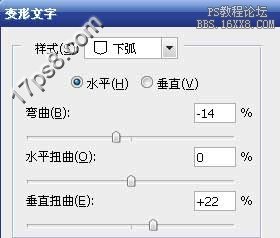
得到下图效果。

右击文字层,栅格化文字,复制文字层,改变颜色,适当变形,作为阴影。

制作kung fu的阴影,复制一层,填充黑色,挪到顶部,ctrl+T变形。

添加蒙板,黑白直线渐变,不透明度65%。

建新层,用黑色笔刷点一下,作为熊猫的映衬,最终效果如下

加载全部内容